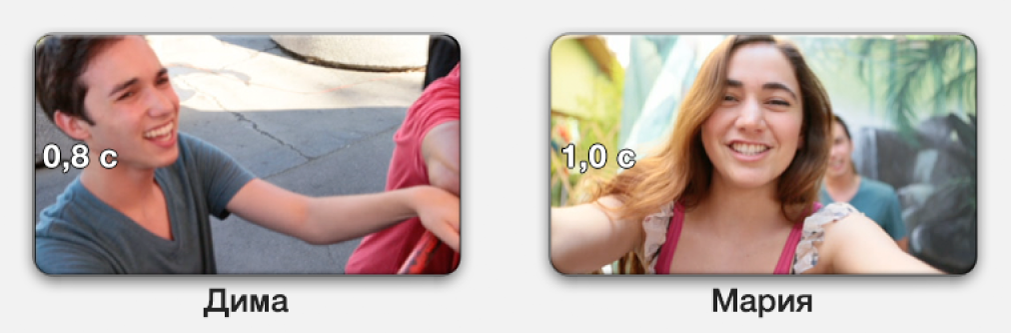Добавление видео в трейлер в iMovie на Mac
Добавление клипов в трейлер
В панелях «Раскадровка» и «Список кадров» добавьте видео к трейлеру.
В приложении iMovie
 на Mac откройте трейлер и нажмите вкладку «Раскадровка».
на Mac откройте трейлер и нажмите вкладку «Раскадровка».Чтобы открыть трейлер, дважды нажмите на него в панели проектов.
В панели «Раскадровка» нажмите в поле замещающего изображения, которое требуется заполнить.
Замещающее изображение объекта и метка (например, имя человека) указывают требуемый тип клипа, а метка времени у левого края каждого поля указывает требуемую длину видео.
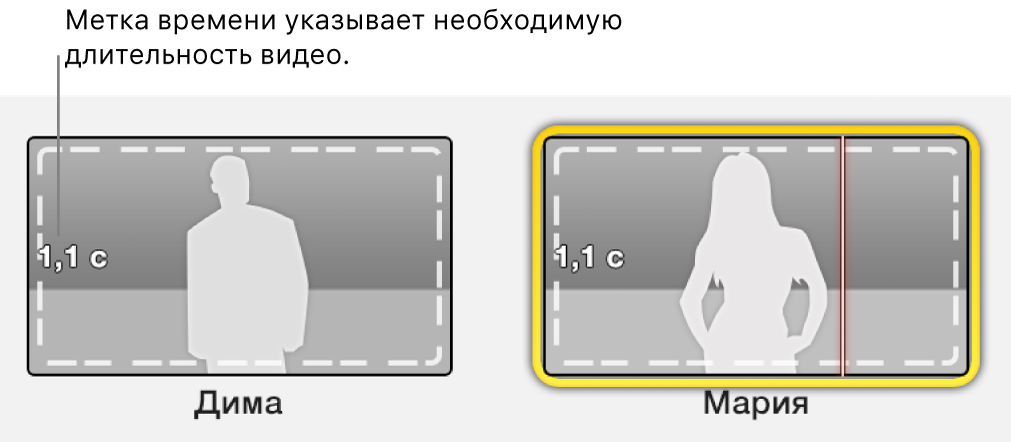
Выполните одно из следующих действий.
Предварительный просмотр трейлера
В приложении iMovie
 на Mac откройте трейлер, а затем нажмите вкладку «Раскадровка» или «Список кадров».
на Mac откройте трейлер, а затем нажмите вкладку «Раскадровка» или «Список кадров».Чтобы открыть трейлер, дважды нажмите на него в панели проектов.
Поместите указатель беглого просмотра в клип и нажмите клавишу пробела.
Точная настройка клипа в трейлере
Для точной настройки клипа, добавленного в трейлер, можно использовать элементы управления, которые появляются при наведении указателя на клип.
В приложении iMovie
 на Mac откройте трейлер и наведите указатель на клип, расположенный на любой из панелей трейлера, чтобы отобразить элементы управления клипом.
на Mac откройте трейлер и наведите указатель на клип, расположенный на любой из панелей трейлера, чтобы отобразить элементы управления клипом.Чтобы открыть трейлер, дважды нажмите на него в панели проектов.
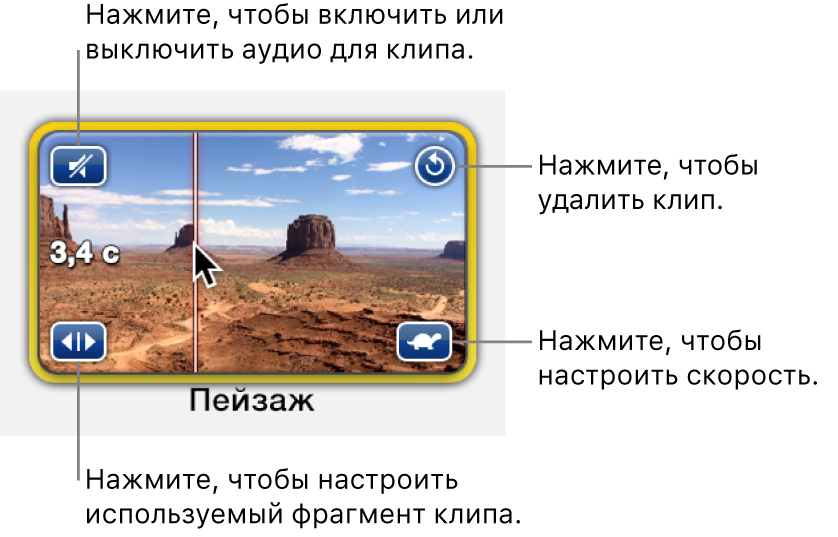
Выполните любое из следующих действий.
Включение и выключение звука клипа. Нажмите значок с изображением динамика в левом верхнем углу.
Удаление клипа из поля. Нажмите значок с изображением изогнутой стрелки в правом верхнем углу.
Отображение элементов управления скоростью над окном просмотра. Нажмите значок с изображением кролика или черепахи в правом нижнем углу.
Значок с изображением кролика или черепахи появляется только в том случае, если клип замедлен или ускорен. Подробные сведения приведены в разделе Изменение скорости клипа в iMovie на Mac.
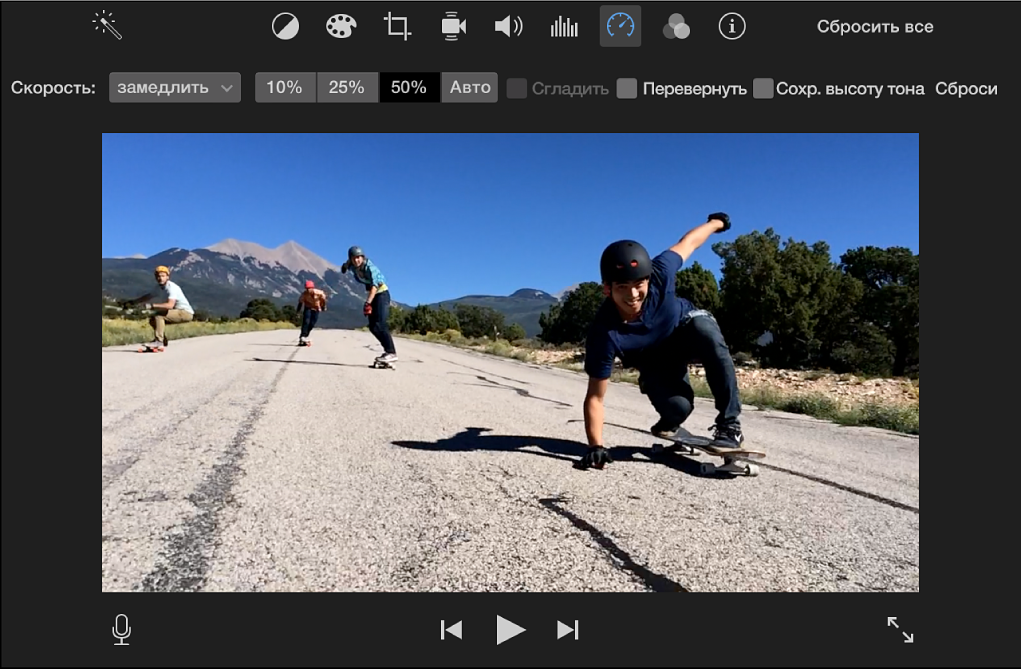
Открытие инструмента обрезки клипа. Нажмите значок с двойной стрелкой в левом нижнем углу. Подробные сведения приведены в разделе Обрезка клипов в iMovie на Mac.
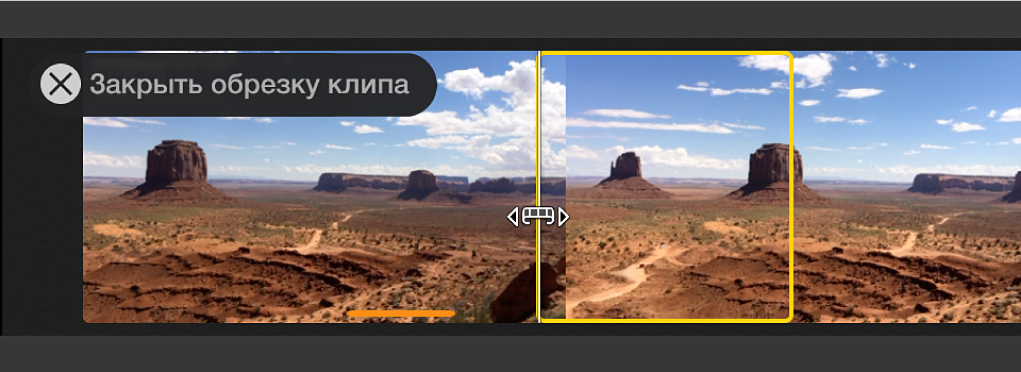
Добавление, замена и удаление клипов с помощью списка кадров трейлера
Если Вы по ошибке поместили съемку пейзажей в поле, предназначенное для изображения актера крупным планом, Вы сразу заметите это в списке кадров. Точно так же легко проверить, достаточно ли разнообразны кадры с действием.
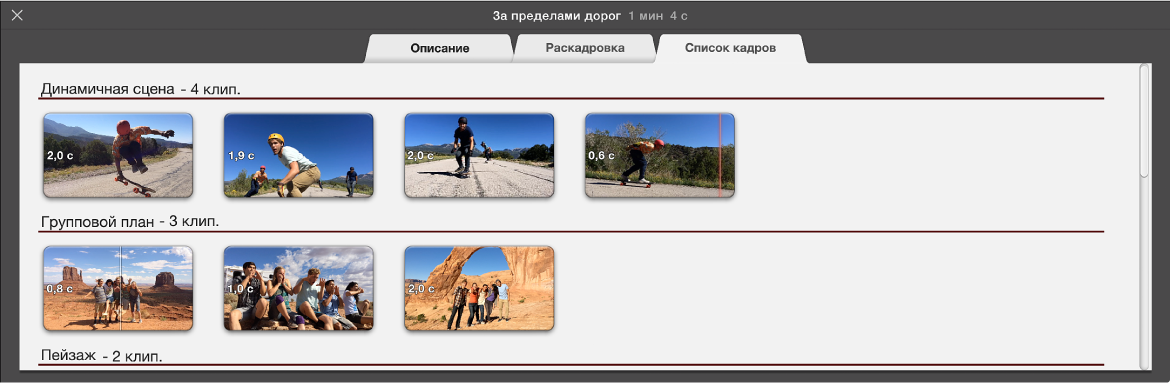
В приложении iMovie
 на Mac откройте трейлер, а затем нажмите вкладку «Список кадров».
на Mac откройте трейлер, а затем нажмите вкладку «Список кадров».Чтобы открыть трейлер, дважды нажмите на него в панели проектов.
Выполните любое из следующих действий.
Добавление клипа. Перетяните клип из браузера в пустое поле.
Замена клипа. Перетяните новый клип из браузера на клип, который необходимо заменить.
Удаление клипа. Выберите клип и нажмите клавишу Delete.